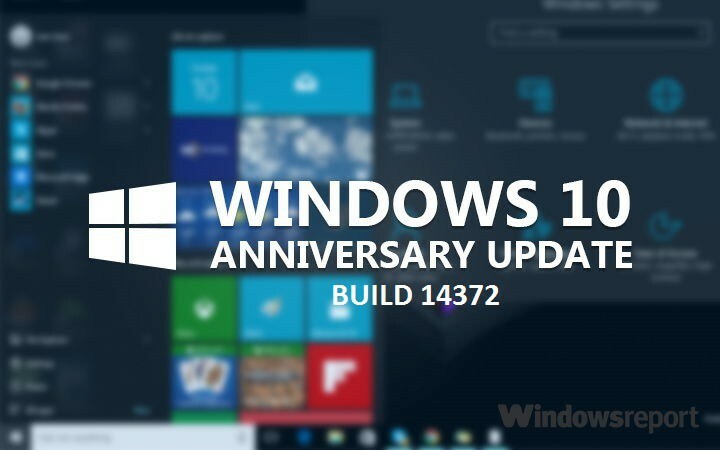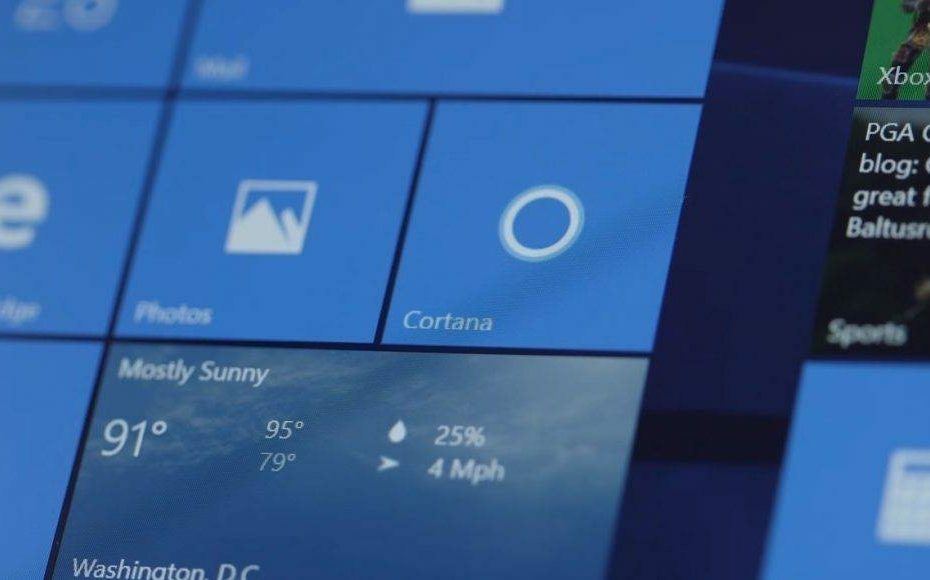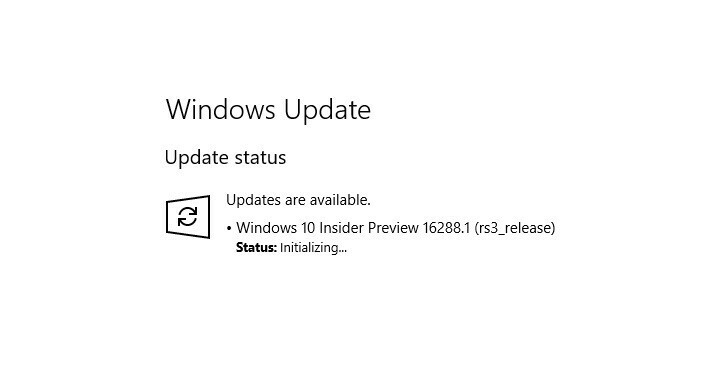Dar balandžio mėnesį daugelis „Windows 10“ savininkų skundėsi erzinančiu švaraus diegimo klaidos pranešimu, kuris įvyko naudojant ISO failus. Išvalyti diegimą iš ISO failo nepavyko pateikiant šį klaidos pranešimą: „„Windows“ sąranka negalėjo sukonfigūruoti „Windows“, kad ji veiktų šio kompiuterio aparatinėje įrangoje.”
„Windows 10 17643“ pirmasis, be kitų klausimų, plačiai įvedė šią klaidą. Deja, šis klaidos kodas vis dar kankina savininkus ir daugelis pranešė, kad jis veikia ir naujesnius „Redstone 5“ kūrinius.
Na, manau, kad prie pavadinimo galite pridėti „build 17661“, bent jau man tai nėra švarus diegimas mano „HP OMEN“ darbalaukyje.
Vidiniai asmenys jau kurį laiką skundžiasi šia problema, tačiau „Microsoft“ dar nepateikė jokių komentarų. Sąžiningai kalbant, niekas nežino, kodėl įvyksta ši klaida. Vidiniai asmenys pateikė keletą hipotezių - teigdami, kad ši problema paveikė tik tam tikras GPU korteles, tačiau niekas negalėjo tiksliai nustatyti tikslios problemos priežasties.
Taigi, ar yra būdas ištaisyti šį erzinantį klaidos kodą? Na, atsakymas nėra toks paprastas. Jų tikrai yra
pora problemų kuriuos galite naudoti, bet nėra jokios garantijos, kad jie veiks visiems saviškiams. Bet kokiu atveju mes juos išvardinsime žemiau.Kaip ištaisyti „Windows 10“ ISO failo švaraus diegimo klaidas
1. Paleiskite naujinimo trikčių šalinimo įrankį
Keista, kad keliems savininkams pavyko ištaisyti šią klaidą paleidus vidinį trikčių šalinimo įrankį. Taigi, eikite į Nustatymai> Atnaujinimas ir sauga> Trikčių šalinimas> pasirinkite „Windows Update“ ir paleiskite trikčių šalinimo įrankį.

Palaukite, kol trikčių šalinimo procesas bus baigtas, tada bandykite dar kartą išvalyti „Windows“ diegimą. Jei gausite tą pačią klaidą, iš naujo paleiskite kompiuterį ir bandykite dar kartą. Gal šį kartą tai pavyks.
2. Norėdami paleisti kompiuterį, naudokite „EasyBCD“
Vienas išradingas „Insider“ rado kitą sprendimą šiai problemai išspręsti, tačiau tam reikia naudoti „EasyBCD“. Taigi, norėdami įtraukti skaidinį į įkrovos meniu, turite atsisiųsti ir įdiegti „EasyBCD“. Išimkite probleminio kompiuterio SSD ir įdėkite antrą kompiuterį. Norėdami įdiegti naujausius naujinimus, paleiskite kompiuterį naudodami „build“ skaidinį.
Tai beveik viskas, ką žinome apie erzinančius„Windows“ sąranka negalėjo sukonfigūruoti „Windows“, kad ji veiktų šio kompiuterio aparatine įranga “.
Jei esate viešai neatskleistas asmuo ir susidūrėte su šia problema, papasakokite daugiau apie savo patirtį toliau pateiktose pastabose.
Susijusios istorijos, kurias reikia patikrinti:
- NUSTATYTI: „Windows 10“ švaraus diegimo klaida „Trūksta laikmenos tvarkyklės“
- Kaip naudoti „Windows“ atnaujinimo įrankį, kad išvalytumėte „Windows 10“
- Kaip išvalyti Įdiekite „Windows 10“ į SSD